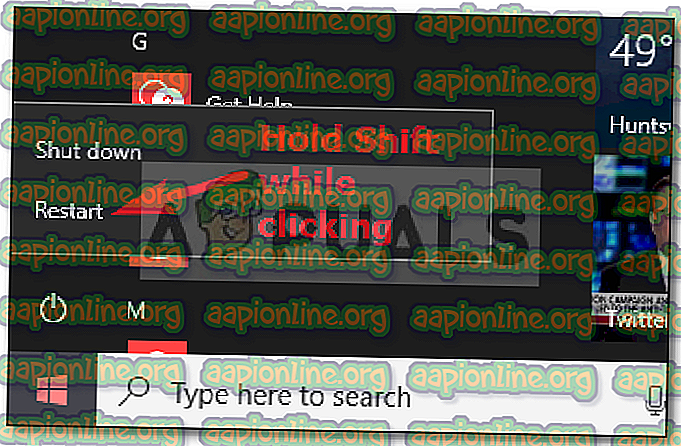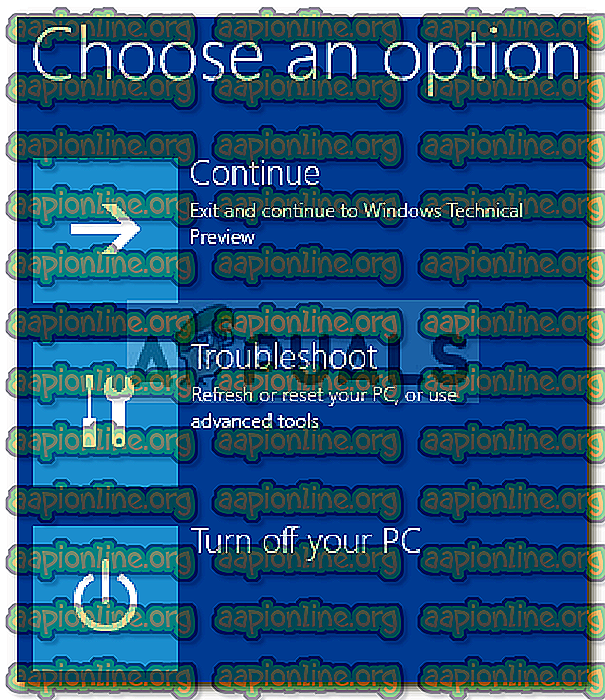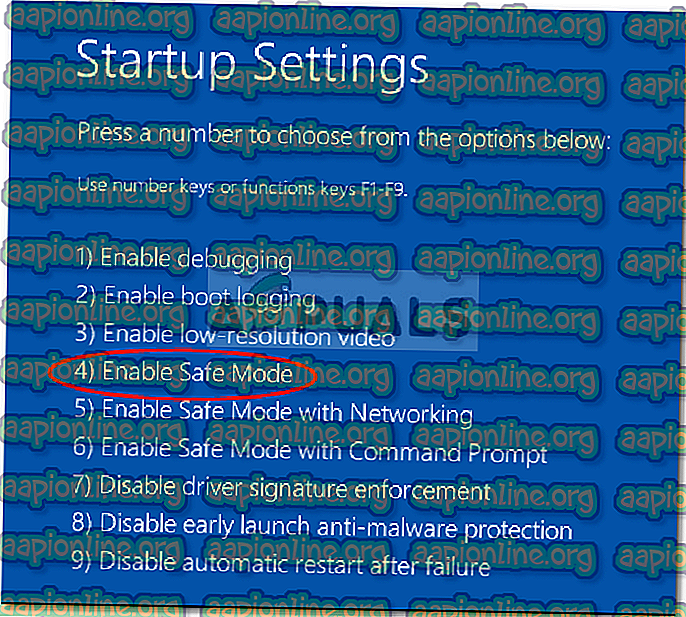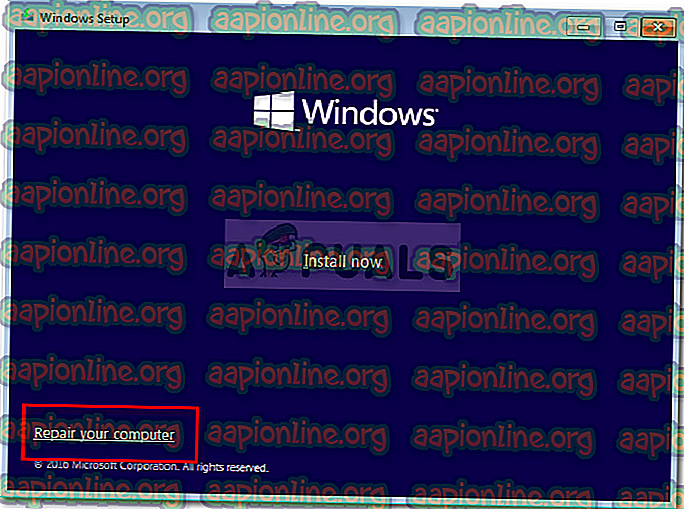Kā labot DCOM kļūdu 1084 operētājsistēmā Windows 10
' DCOM got Error 1084 ' parasti parādās, ja nesen esat atjauninājis Windows, ko var izraisīt bojāti sistēmas faili vai reģistra kļūdas. DCOM (Distributed Component Object Model) ir Microsoft komponents, kas ļauj COM objektiem savstarpēji sazināties. Šīs kļūdas simptomi ir datora sasalšana. Šajā gadījumā jums tiek prasīts to izslēgt vai restartēt. Apļa punktu iesaldēšana, kamēr jūsu sistēmas zābaki arī norāda uz šo problēmu. To tomēr dažreiz var atrisināt, vienkārši to gaidot vai ar restartēšanu.
Kļūda var arī norādīt uz cieta diska kļūmi, un tādā gadījumā jums būs jāpārbauda savi diski, izmantojot CHKDSK . Daži lietotāji ir ziņojuši, ka šīs kļūdas dēļ viņi pat nevarēja bootēt savu Windows, un vienīgā izšķirtspēja bija Windows labošana.
Kas izraisa DCOM kļūdu 1084?
DCOM kļūda parasti tiek parādīta, jo -
- Bojāti sistēmas faili . DCOM kļūda parasti norāda uz bojātu OS. Ja jums bija nesen veikts Windows atjauninājums, iespējams, ka tas, iespējams, sajaucās ar jūsu failiem, kā dēļ rodas kļūda.
Sakarā ar to, ka DCOM ieguva kļūdu 1084, iespējams, ekrāns mirgo, bieži sasalst vai Windows netiks sāknēts. Lai novērstu šīs kļūdas, izpildiet sniegtos risinājumus:
1. risinājums: grafikas draivera atkārtota instalēšana
Ja jūs saskaraties ar ekrāna mirgošanu, iespējams, ka to rada šī kļūda. Ja tas neattiecas uz jums, pārejiet pie nākamā risinājuma. Šī jautājuma atrisināšana ir diezgan vienkārša. Tas bieži notiek slikta grafikas draivera dēļ, un tādā gadījumā jums tie būs jāpārinstalē. Lai to izdarītu, izpildiet norādījumus:
- Atveriet izvēlni Sākt un ierakstiet “ Device Manager ”.
- Atveriet ierīces pārvaldnieku.
- Tur atrodiet “ Displeja adapteri ” un noklikšķiniet, lai to izvērstu.
- Ar peles labo pogu noklikšķiniet uz grafikas kartes draiveri un atlasiet “ Atinstalēt ierīci ”.
- Izpildiet norādītās instrukcijas, un jūsu draiveris tiks atinstalēts.
- Atsāknējiet sistēmu.
Kad jūsu sistēma ir atkal ielādēta, no grafikas kartes ražotāja vietnes lejupielādējiet jaunāko grafikas draiveri un instalējiet to. Tas noņems bojātos failus un ekrāns vairs nemirgos.
2. risinājums: SFC un DISM palaišana
Atsevišķu problēmu risināšanā ir svarīgi izmantot Windows iebūvētās utilītas. Tāpat kā mēs jau minējām iepriekš, DCOM kļūda lielāko daļu laika norāda uz korumpētām OS, tāpēc sistēmas failu pārbaudītājs un izvietošanas attēlu apkalpošana un pārvaldība var potenciāli atrast un labot bojātus failus jūsu sistēmā.
Sīkāk sekojiet SFC un DISM rakstiem, kas jau ir publicēti mūsu vietnē, lai uzzinātu, kā vadīt SFC un DISM.
3. risinājums: drošā režīma vadīšana
Dažreiz problēmu var izraisīt jūsu sistēmā instalētā trešās puses programmatūra. Lai to pārbaudītu, jums jāuzsāk sistēma drošajā režīmā. Drošais režīms ļauj jums sāknēt sistēmu ar minimāliem sāknēšanai nepieciešamajiem pakalpojumiem, lai jūs varētu izpētīt, vai problēmu rada trešās puses programmatūra. Lai sāknētu datoru drošajā režīmā, rīkojieties šādi:
- Atveriet izvēlni Sākt.
- Noklikšķiniet uz barošanas pogas un turot nospiestu Shift, noklikšķiniet uz Restartēt.
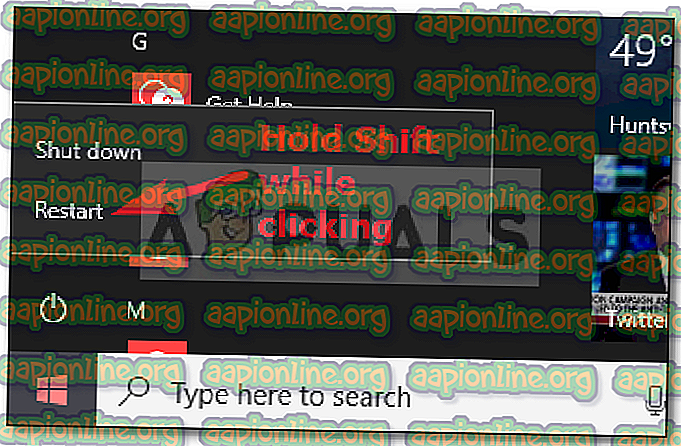
- Kad jūsu sistēma būs sākusies, jums tiks parādīts zils ekrāns ar opciju sarakstu. Atlasiet “ Traucējummeklēšana ”.
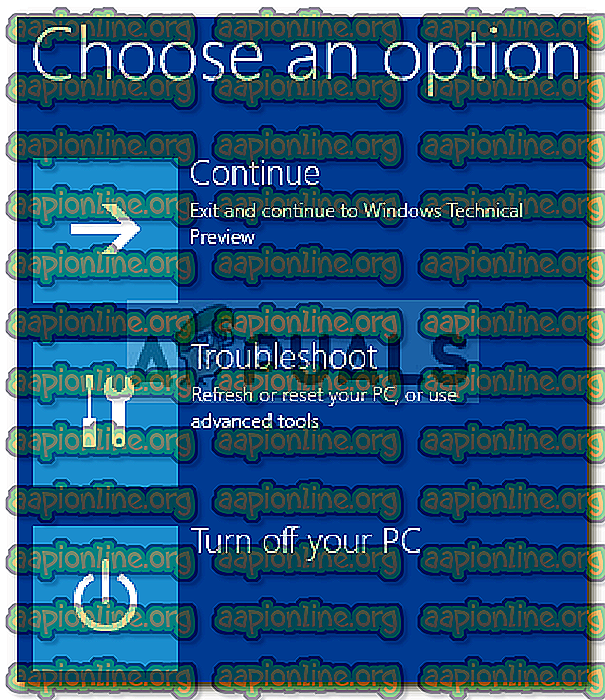
- Tur atlasiet “ Advanced Options ”.
- Inside Advanced opcijas noklikšķiniet uz Startup Settings .

- Jums parādīsies saraksts, nospiediet F4, lai sāknētu sistēmu drošas sāknēšanas režīmā.
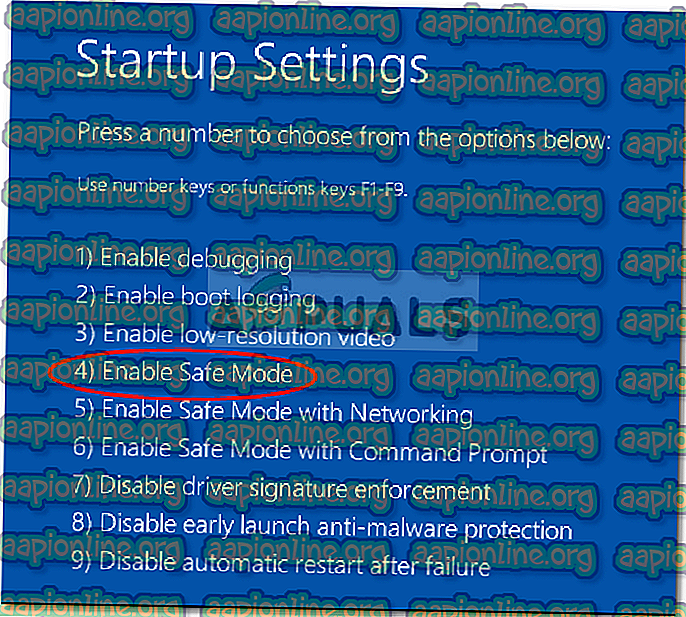
Ja jūsu sistēma drošā sāknēšanas režīmā darbojas labi, tas nozīmē, ka trešās puses programmatūra traucē jūsu sistēmai, kas izraisa kļūdu, tāpēc jums būs jāinstalē programmatūra, kuru instalējāt pirms kļūdas parādīšanās.
4. risinājums: sistēmas atjaunošana
Ja neizdevās atrast trešās puses programmatūru, kas ir atbildīga par kļūdu, iespējams, jums vajadzētu mēģināt atjaunot sistēmu. Sistēmas atjaunošana ļauj atjaunot datoru līdz vietai, kurā dažas lietotnes nebija instalētas. To darot, jūs vienkārši varētu atrisināt savu kļūdu.
Mēs jau esam uzrakstījuši rakstu par to, kā jūsu sistēmu atjaunot līdz noteiktam brīdim - tāpēc, lūdzu, skatiet šo rakstu, kur uzzināsit, kā diezgan pamatīgi atjaunot sistēmu.
5. risinājums: salabojiet Windows
Daži lietotāji ir ziņojuši, ka tad, kad viņiem radās šī kļūda, un viņi pat nevarēja bootēt savus logus, labojot Windows, viņu problēma tika atrisināta. Windows var labot, nezaudējot personiskos failus. To var izdarīt šādi:
- Ievietojiet Windows iestatīšanas DVD disku vai bootable USB .
- Kad tiek parādīta uzvedne “ Instalēt Windows ”, atlasiet “ Remontēt datoru” .
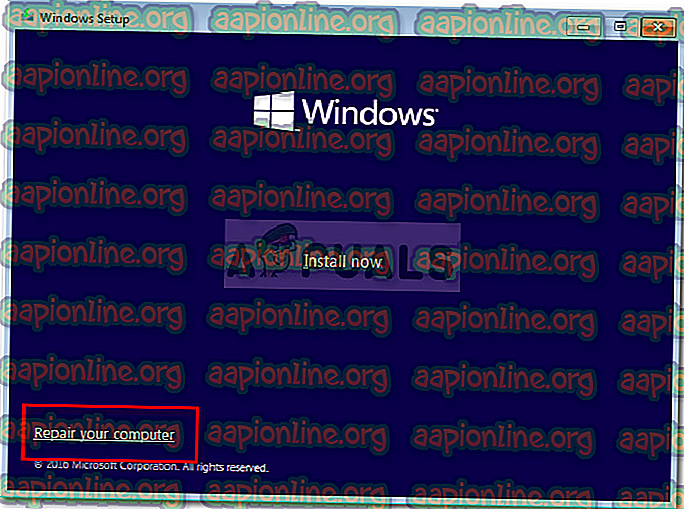
- Izpildiet instrukcijas un pārbaudiet, vai tas atrisina jūsu problēmu.